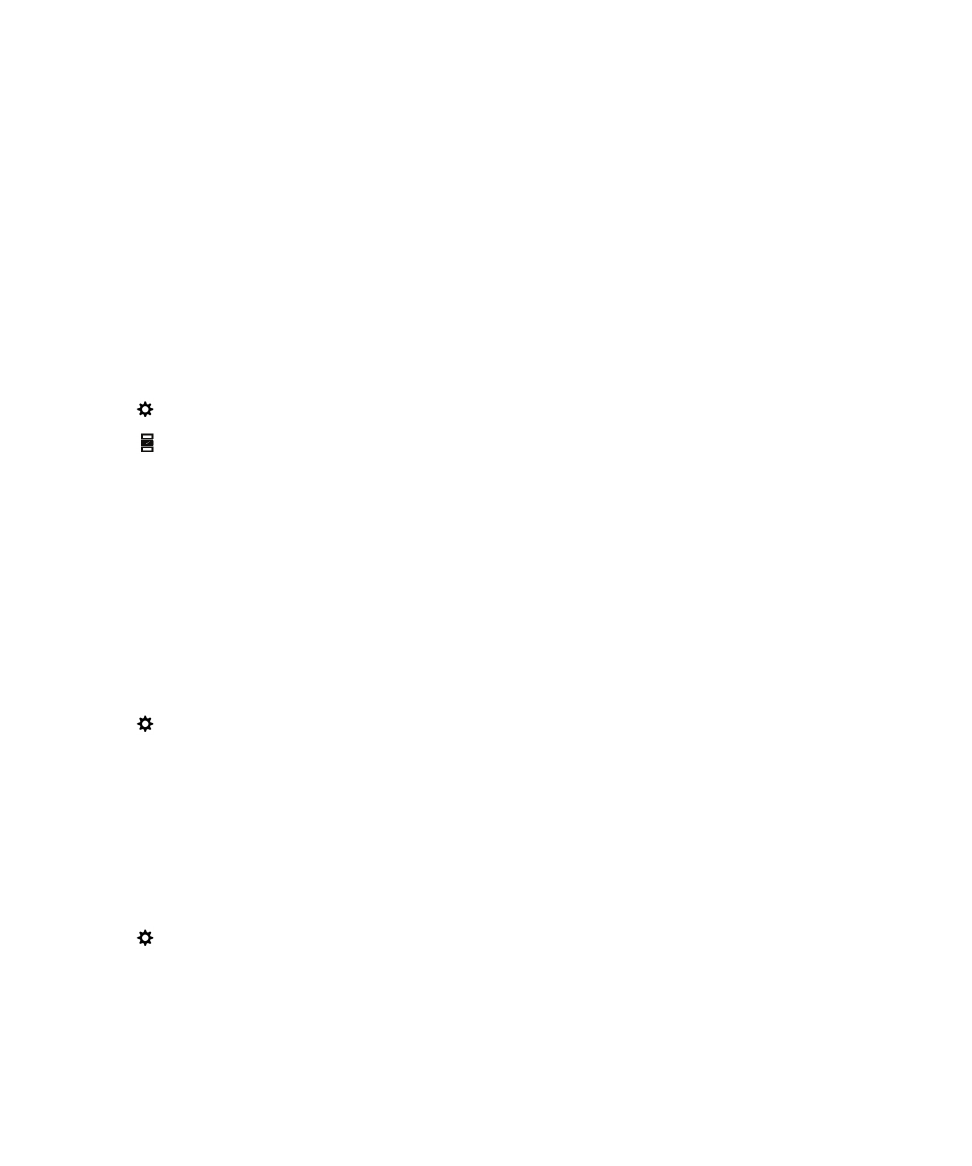
Vergadermodus inschakelen
Wanneer u de Vergadermodus inschakelt, worden uw meldingen automatisch stilgezet op de tijden die u
als bezet in de Agenda-app markeert, bijvoorbeeld tijdens vergaderingen. Wanneer uw bezette tijd
voorbij is, gaan uw meldingen automatisch terug naar uw normale instellingen.
Opmerking: Vergadermodus wordt niet ingeschakeld voor verborgen agendagebeurtenissen.
1. Veeg in de Agenda-app naar beneden vanaf de bovenzijde van het scherm.
2. Raak > Vergadermodus aan.
3. Zet de schakelaar Vergadermodus aan.
Vergadermodus configureren
Wanneer u Vergadermodus hebt ingeschakeld, kunt u selecteren op welke meldingen, gebeurtenistypen
en agenda's die Vergadermodus van toepassing is. U kunt ook de maximumduur instellen waarvoor de
instelling geldt, bijvoorbeeld voor vergaderingen van 2 uur of korter.
1. Veeg in de Agenda-app naar beneden vanaf de bovenzijde van het scherm.
2. Raak > Vergadermodus aan.
3. Voer een van de volgende handelingen uit:
• Als u uw Vergadermodus wilt configureren door deze een naam te geven of uw
meldingsinstellingen te bewerken, raakt u
Profiel van vergadermodus configureren aan.
Toepassingen en functies
Gebruikershandleiding
233
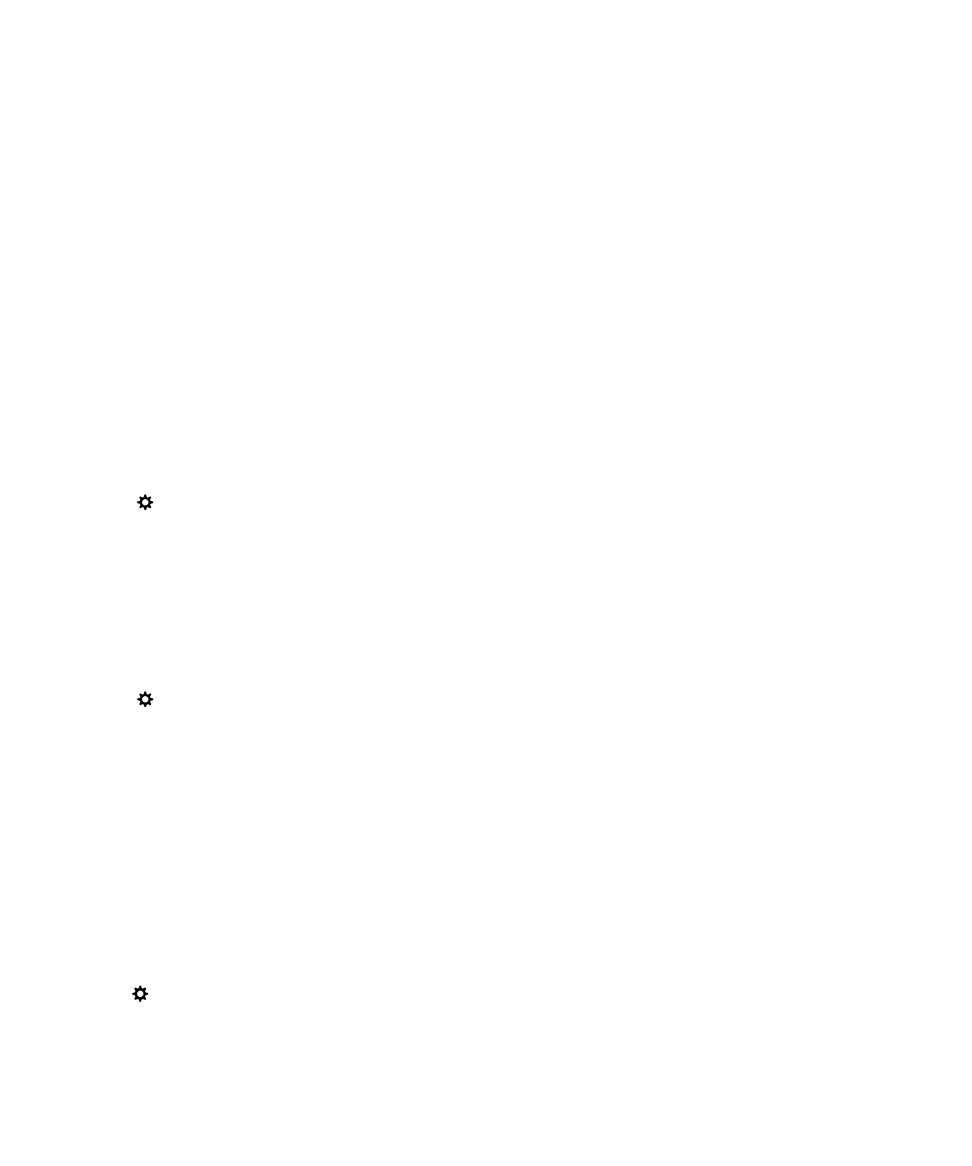
• Als u de kalendergebeurtenisstatus wilt kiezen waarop de Vergadermodus van toepassing is, raakt
u in de vervolgkeuzelijst
Status de optie Bezet, Voorlopig geaccepteerd en bezet of Bezet met
deelnemers aan.
• Als u de maximumduur wilt selecteren waarvoor de Vergadermodus geldt, kiest u de gewenste
optie in de vervolgkeuzelijst
Maximumduur. Vergadermodus wordt niet ingeschakeld voor
agendagebeurtenissen die langer duren dan uw selectie.
• Raak
Agenda's overslaan aan om de Vergadermodus voor een specifieke agenda in of uit te
schakelen. Raak een agenda aan.